Mặc định Instagram sẽ gửi cho bạn tất cả thông báo từ người thích nội dung, bình luận trong bài đăng Instagram, tin nhắn Instagram,... Trong trường hợp bạn không muốn nhận thông báo trên Instagram khi đang họp, hoặc muốn tắt thông báo Instagram trong một khoảng thời gian nào đó thì bạn có thể lựa chọn điều chỉnh. Dưới đây là hướng dẫn tắt thông báo trên Instagram.
Mục lục bài viết
1. Hướng dẫn tắt thông báo Instagram
Bước 1:
Tại giao diện trên Instagram cá nhân bạn nhấn vào biểu tượng 3 dấu gạch ngang rồi chọn tiếp vào mục Cài đặt.
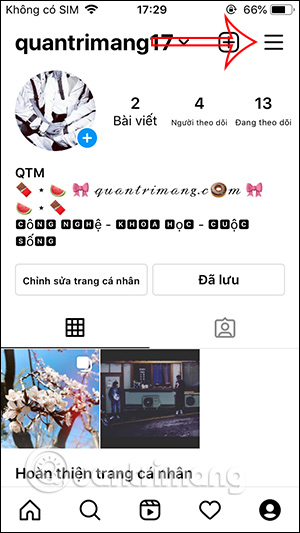
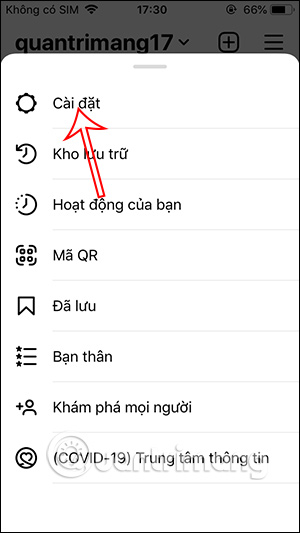
Bước 2:
Chuyển sang giao diện mới, người dùng nhấn vào mục Thông báo để điều chỉnh tất cả thông báo các mục trên Instagram. Trong giao diện này nếu bạn muốn tắt tất cả thông báo trên Instagram thì kích hoạt mục Tạm dừng tất cả. Lúc này bạn sẽ lựa chọn thời gian mà người dùng muốn dừng nhận thông báo Instagram, tối đa 8 tiếng.
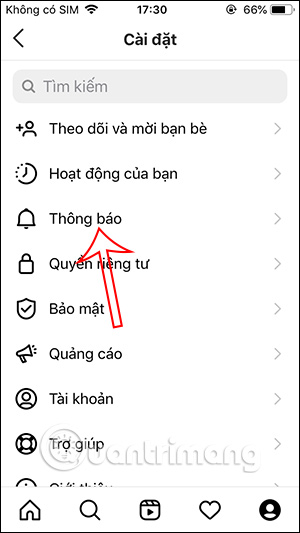
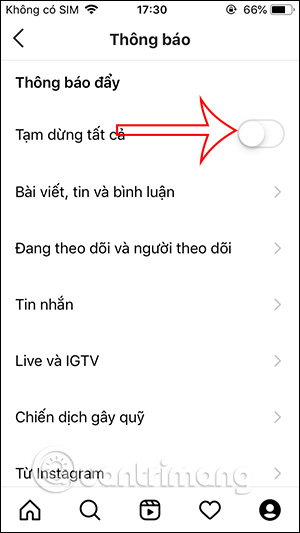
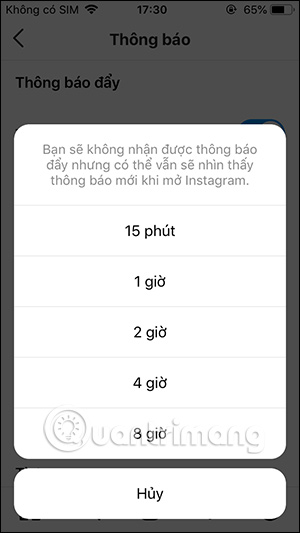
Bước 3:
Quay lại giao diện ứng dụng quản lý Thông báo, bạn nhấn vào mục Bài viết, tin và bình luận và cũng lựa chọn tắt thông báo nào mà mình muốn theo từng mục như hình dưới đây.
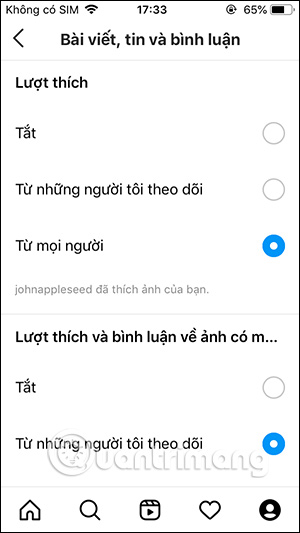
Bước 4:
Nhấn tiếp vào mục Live và IGTV để dừng nhận thông báo bất cứ khi nào người dùng thực hiện tính năng Live trên IGTV.
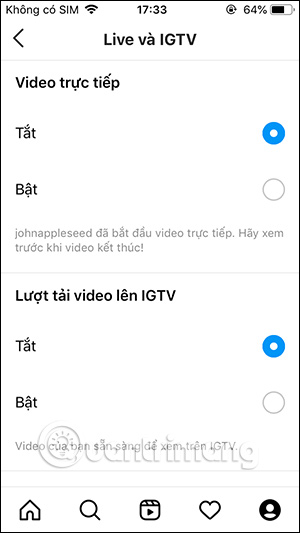
Bước 5:
Trong phần Tin nhắn chúng ta sẽ lựa chọn nhận hoặc không nhận tin nhắn nào.
Những mục còn lại bạn thực hiện việc bật, tắt thông báo tương tự, nếu không có nhu cầu muốn nhận thông báo Instagram.
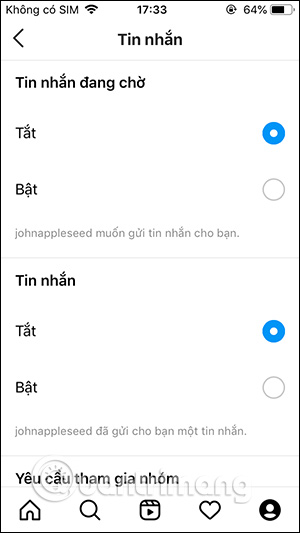
2. Tắt thông báo Instagram qua điện thoại
Tắt thông báo Instagram trên iPhone
Bước 1:
Tại giao diện trên iPhone bạn nhấn vào Cài đặt rồi chọn Instagram trong danh sách cài đặt bên dưới. Tiếp đến chuyển sang giao diện tùy chỉnh, người dùng nhấn chọn vào mục Thông báo để điều chỉnh.
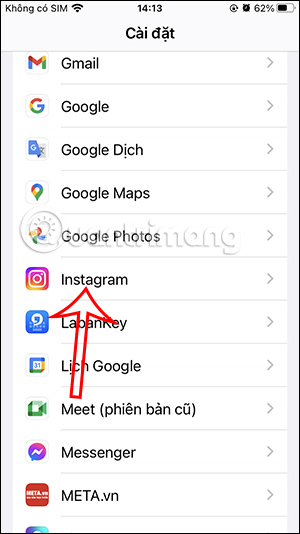

Bước 2:
Tại giao diện này bạn sẽ thấy tùy chọn cho phép thông báo trên ứng dụng Instagram. Bạn chỉ cần gạt nút tròn trắng sang bên trái tại Cho phép thông báo để tắt thông báo trên Instagram là được. Khi đó toàn bộ thông báo trên ứng dụng Instagram đều tắt.
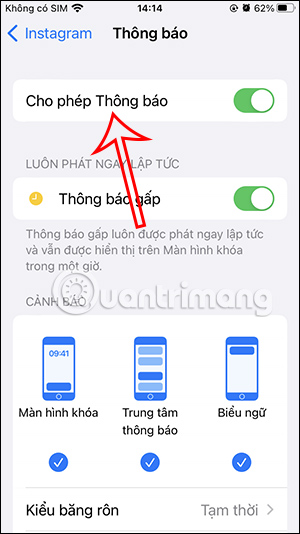
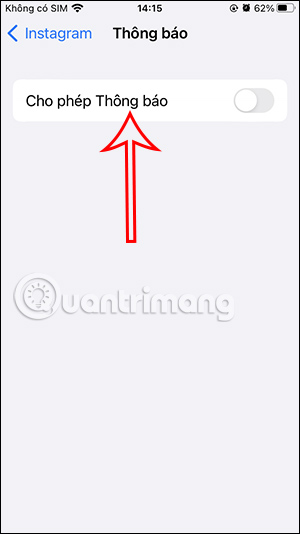
Tắt thông báo Instagram trên Android
Bước 1:
Bạn cũng truy cập vào mục cài đặt trên tài khoản Android. Sau đó người dùng nhấn vào mục Ứng dụng và thông báo.
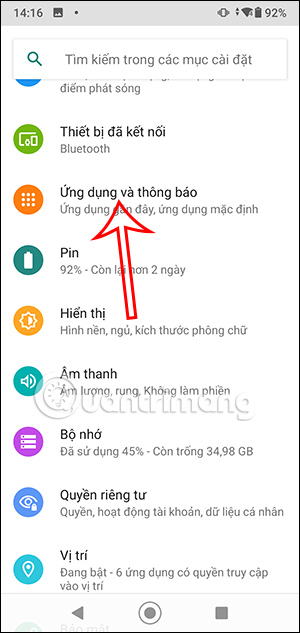
Bước 2:
Chuyển sang giao diện mới, bạn nhấn vào mục Thông tin ứng dụng. Sau đó trong danh sách ứng dụng cài đặt trên điện thoại, bạn nhấn vào mục Instagram để điều chỉnh thông báo ứng dụng.
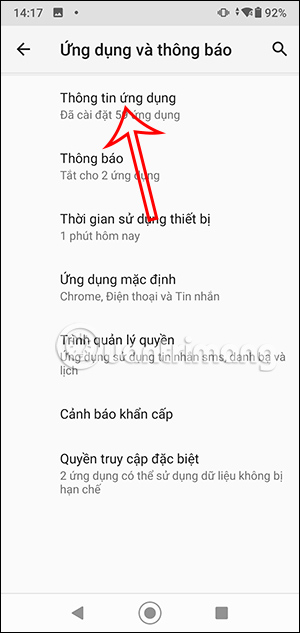

Bước 3:
Nhấn vào mục Thông báo để thay đổi. Tại đây chúng ta chỉ cần tắt chế độ Hiển thị thông báo để tắt toàn bộ thông báo của ứng dụng Instagram, hoặc bên dưới bạn có thể điều chỉnh tắt thông báo Instagram với những nội dung bạn không muốn.
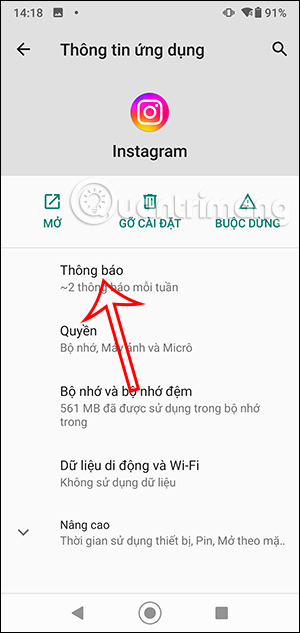
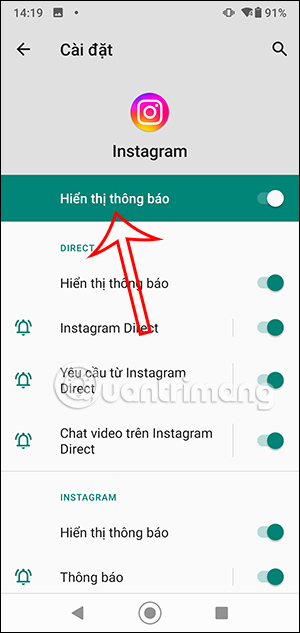
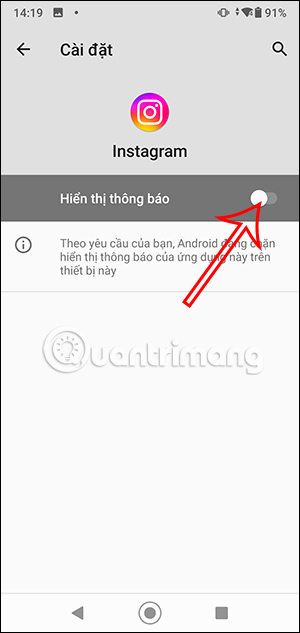
3. Bật chế độ Không làm phiền tắt thông báo Instagram
Khi bạn bật chế độ Không làm phiền trên điện thoại thì chúng ta sẽ không nhận được thông báo của tất cả các
Trên iPhone
Bạn mở mục Control Center sau đó nhấn vào chế độ Tập trung, sau đó chúng ta kích hoạt chế độ Không làm phiền để sử dụng trên iPhone.
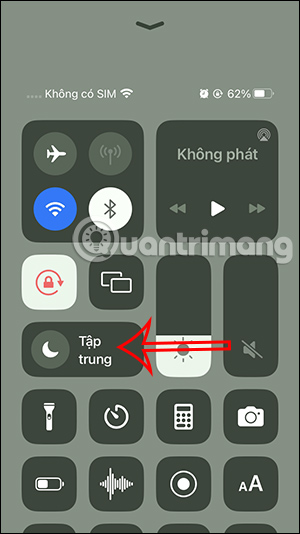
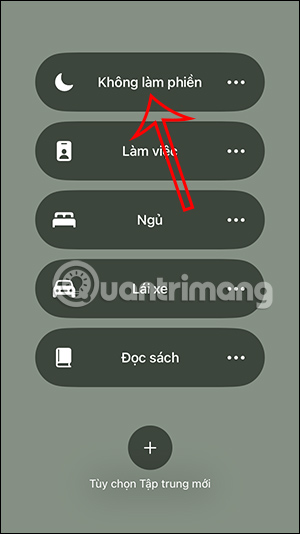
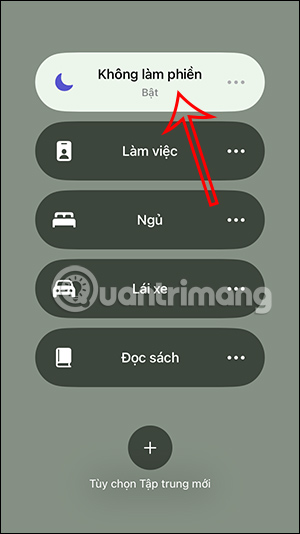
Trên Android
Bạn nhấn vào chế độ Không làm phiền trên Android để tắt mọi thông báo ứng dụng.
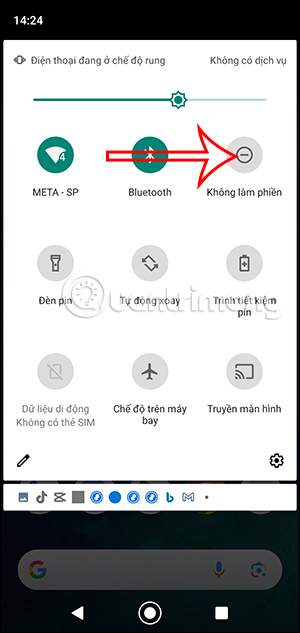
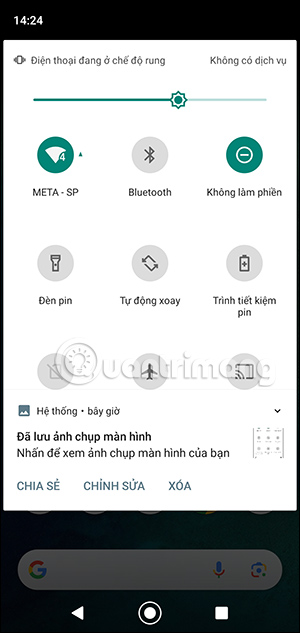
 Công nghệ
Công nghệ  AI
AI  Windows
Windows  iPhone
iPhone  Android
Android  Học IT
Học IT  Download
Download  Tiện ích
Tiện ích  Khoa học
Khoa học  Game
Game  Làng CN
Làng CN  Ứng dụng
Ứng dụng 





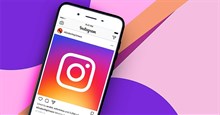












 Linux
Linux  Đồng hồ thông minh
Đồng hồ thông minh  macOS
macOS  Chụp ảnh - Quay phim
Chụp ảnh - Quay phim  Thủ thuật SEO
Thủ thuật SEO  Phần cứng
Phần cứng  Kiến thức cơ bản
Kiến thức cơ bản  Lập trình
Lập trình  Dịch vụ công trực tuyến
Dịch vụ công trực tuyến  Dịch vụ nhà mạng
Dịch vụ nhà mạng  Quiz công nghệ
Quiz công nghệ  Microsoft Word 2016
Microsoft Word 2016  Microsoft Word 2013
Microsoft Word 2013  Microsoft Word 2007
Microsoft Word 2007  Microsoft Excel 2019
Microsoft Excel 2019  Microsoft Excel 2016
Microsoft Excel 2016  Microsoft PowerPoint 2019
Microsoft PowerPoint 2019  Google Sheets
Google Sheets  Học Photoshop
Học Photoshop  Lập trình Scratch
Lập trình Scratch  Bootstrap
Bootstrap  Năng suất
Năng suất  Game - Trò chơi
Game - Trò chơi  Hệ thống
Hệ thống  Thiết kế & Đồ họa
Thiết kế & Đồ họa  Internet
Internet  Bảo mật, Antivirus
Bảo mật, Antivirus  Doanh nghiệp
Doanh nghiệp  Ảnh & Video
Ảnh & Video  Giải trí & Âm nhạc
Giải trí & Âm nhạc  Mạng xã hội
Mạng xã hội  Lập trình
Lập trình  Giáo dục - Học tập
Giáo dục - Học tập  Lối sống
Lối sống  Tài chính & Mua sắm
Tài chính & Mua sắm  AI Trí tuệ nhân tạo
AI Trí tuệ nhân tạo  ChatGPT
ChatGPT  Gemini
Gemini  Điện máy
Điện máy  Tivi
Tivi  Tủ lạnh
Tủ lạnh  Điều hòa
Điều hòa  Máy giặt
Máy giặt  Cuộc sống
Cuộc sống  TOP
TOP  Kỹ năng
Kỹ năng  Món ngon mỗi ngày
Món ngon mỗi ngày  Nuôi dạy con
Nuôi dạy con  Mẹo vặt
Mẹo vặt  Phim ảnh, Truyện
Phim ảnh, Truyện  Làm đẹp
Làm đẹp  DIY - Handmade
DIY - Handmade  Du lịch
Du lịch  Quà tặng
Quà tặng  Giải trí
Giải trí  Là gì?
Là gì?  Nhà đẹp
Nhà đẹp  Giáng sinh - Noel
Giáng sinh - Noel  Hướng dẫn
Hướng dẫn  Ô tô, Xe máy
Ô tô, Xe máy  Tấn công mạng
Tấn công mạng  Chuyện công nghệ
Chuyện công nghệ  Công nghệ mới
Công nghệ mới  Trí tuệ Thiên tài
Trí tuệ Thiên tài